2019年02月19日更新
iPhoneのホームボタンが壊れた!リセット・対処法や修理に出す前にできること
iPhoneユーザーの方は経験したsことがあるかもしれない、ホームボタンが壊れたという事態。実は私もその一人です。ホームボタンが壊れた状態というのはかなり不便です。そこで今回はiPhoneのホームボタンが壊れたときの対処法をご紹介します。

目次
- 1iPhoneのホームボタンが壊れた時の対処法
- ・iPhoneを再起動させてみる
- ・リセット機能を使う
- ・ストレージ/メモリを解放する
- ・クリック間隔を設定し直す
- 2iPhoneのホームボタンが壊れたらAssistiveTouch機能を試してみよう
- ・AssistiveTouch機能とは
- ・スクリーンショットには映らない
- 3iPhoneのホームボタンが壊れたときでもSiriは使える?スクショは?
- ・Siriに呼びかけて起動させる
- ・Siri起動/スクショはAssistiveTouchで可能
- 4iPhoneのホームボタンが壊れた時の修理とかかる費用
- ・Apple Care+に加入していると無料交換可能
- ・キャリアのサポート利用で実費負担が減ることも
- ・修理に出す前にバックアップを必ず取ろう
- 5iPhoneのホームボタンが壊れたときに考えたい次に購入する機種
- ・iPhoneX以降の端末を購入する
- ・ホームボタンのないAndroid端末も多数あり
- ・合わせて読みたい!iPhoneに関する記事一覧
iPhoneのホームボタンが壊れた時の対処法
豊富な機能が満載のiPhone。iPhoneを使っているユーザーも多いですよね。しかしiPhoneも精密機器ですので、ちょっとした不具合が出てしまう場合があります。仕方ないことですが対処方法をしっかりと頭に入れておけば、不具合も怖くはありません。
iPhoneの不具合でよく言われるのが、ホームボタンが効かなくなるパターンです。みなさんのiPhoneのホームボタンの調子はいかがでしょうか?今回は、万が一ホームボタンが効かなくなったときでも大丈夫なように、その対処方法についてご紹介します。
iPhoneを再起動させてみる
iPhoneのホームボタンが壊れた場合の対処法の一つとしてまず再起動をしてみます。再起動はiPhoneを再起動するということです。電源ボタンを長押しすると再起動を行うことができます。iPhoneの種類によって電源ボタンの場所が違うので確認してください。
再起動をしてからホームボタンを使ってみると意外とホームボタンが使える場合があります。まずはこの対処法を試してみてください。
リセット機能を使う
対処法の2つ目としてご紹介するのはiPhoneをリセットするということです。iPhoneにはリセット機能があることをご存知でしょうか?これは再起動とは少し違います。
ホームボタンの不具合にかぎらず、アプリなどの動きがおかしくなったりフリーズしたりしたときには、再起動をすることで対処することが多いと思います。再起動は、電源ボタンを長押しして、スライドバーをスライドさせることで行うことができます。
リセット機能は、再起動とは別の方法でiPhoneをリセットするものです。リセット機能は、次の手順で作動させることができます。まず何らかのアプリを起動してみましょう。そして、電源ボタンを長押しします。すると、スライドで電源オフと表示されます。
次に、電源ボタンを押すのをやめて、ホームボタンを押し続けてください。これでホームに戻れば、リセットが終わりです。意外と知られていないリセット機能ですが、ホームボタンが効かないときにはこのリセット機能の対処法で試してみてください。
ホームボタンが壊れたときの対処法以外にも、効果を発揮してくれるかもしれません。
ストレージ/メモリを解放する
ホームボタンが反応しない、ホームボタンが壊れた場合は、メモリやストレージの空き容量が少ないと動作処理が遅くなり、壊れたかもと勘違いしてしまいます。この場合はバックグラウンドで立ち上げているアプリを消して使っていないアプリを削除する対処法もあります。
ストレージ容量は特に確保しておいた方が良いです。体感では、最低でも5GBほどの空き容量があると作業スペースも十分確保されて、ホームボタンが反応しない、ホームボタンが壊れたという現象もほとんどなくなります。
iPhoneのストレージですが設定のアプリを起動して『一般』から確認することができます。意外と確認しない場所なのでストレージの容量がいっぱいになっていることがあるのでできれば解放してあげてください。
クリック間隔を設定し直す
『クリック間隔』の設定というのはiPhone7から追加された機能で、クリック間隔の調整設定をすることが可能になりました。この機能ではクリック間隔を、デフォルト、遅く、最も遅くの3つから選択することが可能で、通常ではデフォルトが設定されています。
しかしなんらかの操作で誤って『最も遅く』にしていると、ホームボタンの反応が悪くなった、ホームボタンが壊れたなと勘違いしてしまうことがあります。そのときはこの設定を見直してみてクリック間隔の対処法を行ってみて下さい。
 iPhoneのフォントを変える方法!脱獄なしで文字フォントを変更するには?
iPhoneのフォントを変える方法!脱獄なしで文字フォントを変更するには?iPhoneのホームボタンが壊れたらAssistiveTouch機能を試してみよう
ホームボタンが壊れた!ホームボタンの反応が悪いと感じた場合には他の対処法としておすすめなのがこちらの『AssistiveTouch機能』を使うことです。こちらはホームボタンが壊れたときのために設定をしておくとホームボタンの役割を果たしてくれる機能です。
実は私もホームボタンが壊れたと感じたときにこの機能をまず設定しました。AssistiveTouch機能は名前は聞いたことないかもしれませんが四角の中にホームボタンのような丸がある薄い透明のものが画面上に現れるのです。
このAssistiveTouchはホームボタンの役割そのものなので設定しておくと便利でしょう。
AssistiveTouch機能とは
ちなみに呼び名はアシスティブタッチ(AssistiveTouch)と言います。このAssistiveTouch機能を設定しておけば、ホームボタンを使わなくても画面上でホームボタン操作を行うことが可能になります。
ホームボタンが使えない緊急事態にはこの機能を設定しましょう。AssistiveTouch機能は、通常はオフになっていますので、その存在自体をご存じない方も多いと思います。ですが、使い方はむずかしくありませんのでご紹介します。
まずは『設定』のアプリをタップしましょう。するとそのなかに、『一般』がありますので、タップします。すると上記の画面のように『一般』の項目に、『アクセシビリティ』がありますので押してください。
さらに『アクセシビリティ』の項目に、『AssistiveTouch』という項目がありますので押してください。そして、『AssistiveTouch』をオンにしましょう。これで『AssistiveTouch』の設定を行うことができました。
スクリーンショットには映らない
実はこちらの『AssistiveTouch機能』というのは画面上にあるのですが移動はできるといってもスクリーンショットをしても映らないのです。むしろ『AssistiveTouch』自体にスクリーンショットの機能が備わっています。
私もスクリーンショットをしたいときにホームボタンが壊れたのでできなかったときに困りましたがこのAssistiveTouch機能のおかげでスクリーンショットを何事もなく行うことができています。
AssistiveTouchでスクリーンショットに影響がないのは嬉しいですね。
 【iPhone】ホームボタンが反応しない/効かない時の対処法
【iPhone】ホームボタンが反応しない/効かない時の対処法iPhoneのホームボタンが壊れたときでもSiriは使える?スクショは?
iPhoneの特徴ともいえるSiri。呼びかけるだけで操作をせずに簡単にアプリを起動したり、電話をかけてくれる機能がある便利なSiri。時には会話の相手にもなってくれる優しいSiri。しかしiPhoneの場合はホームボタンを長押ししてSiriを呼びますよね。
しかしホームボタンが壊れた場合にSiriを使うことができるのかというと心配になりますよね。そこでここではiPhoneのホームボタンが壊れた場合にSiriは使うことができるのかという点で見ていきます。
Siriに呼びかけて起動させる
ホームボタンが壊れた場合にSiriを起動させるとしたら先ほどのAssistiveTouchを2回タップするとSiriを起動することができます。もちろんSiriは通常通りに起動しますのでSiri自体に何も問題はありません。他にSiriを起動させる方法があるのかご紹介します。
Siri起動/スクショはAssistiveTouchで可能
まずSiriの起動方法ですが、こちらは2種類あります。先ほどの『AssistiveTouch』を使う方法ならば画面内のボタンをタップして、メニューから『Siri』を選択するか『ホーム』を長押しすればSiriを起動する対処法は完了します。
もしくは、ライトニングケーブルをiPhoneにつないで充電状態にし、『Hey Siri』と話しかけることでも起動できます。終了方法も2種類あります。まず、『AssistiveTouch』で『ホーム』を選択する方法。
 iPhoneで音が出ない時の原因・対処法まとめ
iPhoneで音が出ない時の原因・対処法まとめiPhoneのホームボタンが壊れた時の修理とかかる費用
ホームボタンが壊れた場合の簡単な対処方法についてご紹介しました。しかし、リセットしても再起動をしてもホームボタンの調子が悪いままだという場合には、修理に出すことをおすすめします。
ホームボタンは使い慣れたボタンですので費用はかかっても、すぐに修理して通常通りにお使いになりたいですよね。しかしホームボタンの取り扱いは繊細ですので、よほど手慣れている方でないかぎり、ご自身で修理するより専門店に修理に出す方が安全です。
ここではiPhoneのホームボタンが壊れた場合にかかる費用についてご案内いたします。
Apple Care+に加入していると無料交換可能
上記の画面はAppleの公式HPになります。ホームボタンが壊れた場合やiPhoneに不具合がある場合というのはどうしても修理に出したいけれど費用が気になりますよね。そんなときですがApple Care+に加入していると費用は無料なのです。
iPhoneの購入日から2年間に保証サポートが延長されるという嬉しいことも。iPhone自体も費用が高い製品ですから修理費用が無料なのは嬉しいですね。
キャリアのサポート利用で実費負担が減ることも
修理費用は機種にもよりますが、SNS割引が効く場合には4000円から7000円ほどで済みますので、ホームボタンの調子が治らない、おかしいなと思った方は気軽にAppleサポートにご相談ください。
いわゆる『リンゴループ』状態で、Appleのロゴが出たまま起動しない不具合にも優しく対応しています!
修理に出す前にバックアップを必ず取ろう
ホームボタンが壊れた場合などその他何かiPhoneに不具合があった場合Appleなどに修理を出す場合にはその前に必ずバックアップをとっておきましょう。アプリはもちろんですがAppleが提供していないものもあるので専門外にもなります。
iPhoneでバックアップをとる場合にはiCloudやiTunesを使って行うといいでしょう。予めバックアップをしておくとデータは消える心配はありませんのでバックアップを行ってください。
iTunesを使ってもバックアップ可能
iPhoneのバックアップはパソコンがあればiTunesを使って行うこともできます。普段iTunesよく使う方などにはおすすめです。また、iTunesでバックアップをすると連絡先などもすぐに上がってくるのでバックアップが簡単に行えます。
 iPhoneを自動操作?スイッチコントロール(スイコン)の使い方
iPhoneを自動操作?スイッチコントロール(スイコン)の使い方iPhoneのホームボタンが壊れたときに考えたい次に購入する機種
もうiPhoneのホームボタンが壊れたときにiPhoneを買い替えようかな?と悩みますよね。今では色々な機種が続々と発売されています。もちろんそれぞれの機種に新しい機能が備わっていて費用もかかりますが購入も頭にいれなければなりませんね。
そんなとき次にどのようなiPhoneを購入したほうがいいのか?もちろん皆さんのiPhoneに対する費用や機能などにもよるかと思いますがここではホームボタンが壊れた場合に次に購入すべきおすすめの機種をご紹介します。
iPhoneX以降の端末を購入する
おすすめなのがiPhoneX以降の端末です。なぜかというとホームボタンがないからです。もちろんiPhoneの機能としても性能は抜群ですが、ホームボタンがないということはホームボタンが壊れたという心配がまずありません。
そのため、iPhoneのホームボタンが壊れたということに頭を悩ませる必要はないのです。まだまだiPhoneは様々な機種が登場すると思いますがその時はiPhoneのホームボタンというのは完全になくなっているかもしくはまた別の形として登場しているでしょう。
どんな形にせよ、iPhoneのホームボタンが壊れたという声がApple社にも届いていると思うので改善はしてくれるはずです。
ホームボタンのないAndroid端末も多数あり
実はiPhoneX以降の端末だけではなく今ではAndroid端末でもホームボタンがないものも発売されています。ホームボタンはTouch機能だけなのでホームボタンが壊れたという心配もありません。Android端末でも大丈夫という方はおすすめです。
iPhoneのホームボタンが壊れた場合の対処法はいかがでしたか?よくあることかと思いますのでホームボタンが壊れたときの対処法やもしホームボタンの反応が悪いと感じた場合にはすぐに再起動なりリセットであったり行ってみてください。
すぐに対処するには個人的にはAssistiveTouchがおすすめです。iPhoneを買い替えるのもいいですが金額がかかるのでご自身の費用と相談してください。
合わせて読みたい!iPhoneに関する記事一覧
 iPhoneでiOSのバージョンを確認する方法
iPhoneでiOSのバージョンを確認する方法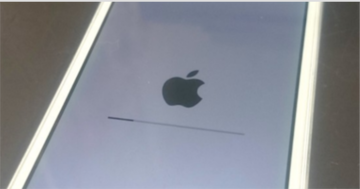 iPhone「アップデートを確認中」から進まない3つの原因・対処法
iPhone「アップデートを確認中」から進まない3つの原因・対処法 iPhoneでデバイスに到達できませんと表示される原因・対処法
iPhoneでデバイスに到達できませんと表示される原因・対処法 iPhoneの見分け方は?機種やモデルを外見で見分ける方法を解説!
iPhoneの見分け方は?機種やモデルを外見で見分ける方法を解説!























